Di chuyển dữ liệu Confluence sang Lark Wiki
Mục lục
Tính năng này hiện đang trong giai đoạn thử nghiệm beta. Vui lòng theo dõi để biết thêm chi tiết.
I. Mục đích
Khi cơ sở kiến thức của nhóm quản lý được phân tán trên các nền tảng khác nhau, bạn thường phải chuyển đổi qua lại giữa chúng, khiến việc cộng tác không hiệu quả. Bằng cách di chuyển dữ liệu Confluence sang Lark Wiki, bạn có thể thu thập kiến thức của nhóm quản lý ở một nơi để tăng năng suất.
II. Giới thiệu
Trong Confluence, bạn có thể xuất toàn bộ không gian vào tệp .zip và tải nó lên Lark Wiki. Sau khi Lark đã phân tích tệp, tất cả nội dung của không gian này sẽ xuất hiện trong Lark Wiki.
III. Các bước
Bước 1: Xuất tệp .zip từ Confluence
Xuất trên phiên bản máy chủ
Mở không gian bạn muốn di chuyển. Chọn Cài đặt không gian, sau đó Công cụ nội dung > Xuất. Kiểm tra HTML cho định dạng xuất. Nhấp vào Tiếp, sau đó chọn Xuất thông thường.
Chọn các trang không gian sẽ được xuất, sau đó nhấp vào Xuất. Khi quá trình xuất hoàn tất, nhấp vào vào đây để tải tệp xuống thiết bị cục bộ của bạn.
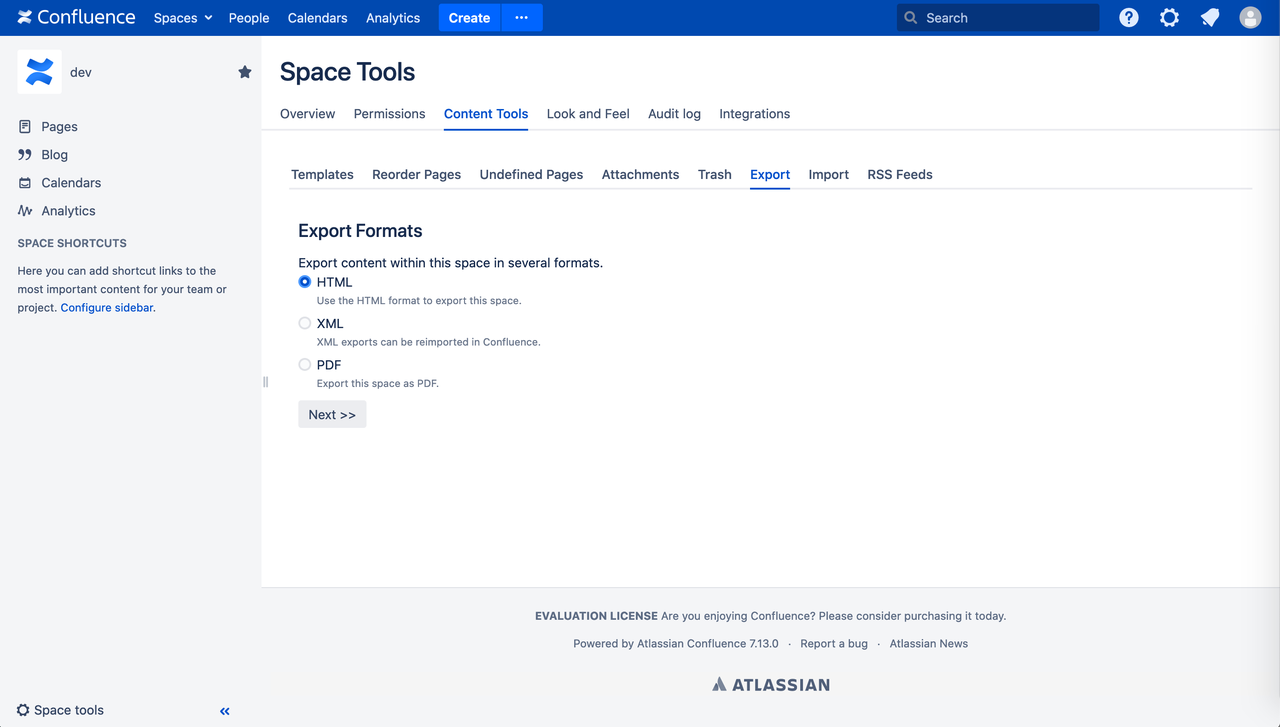
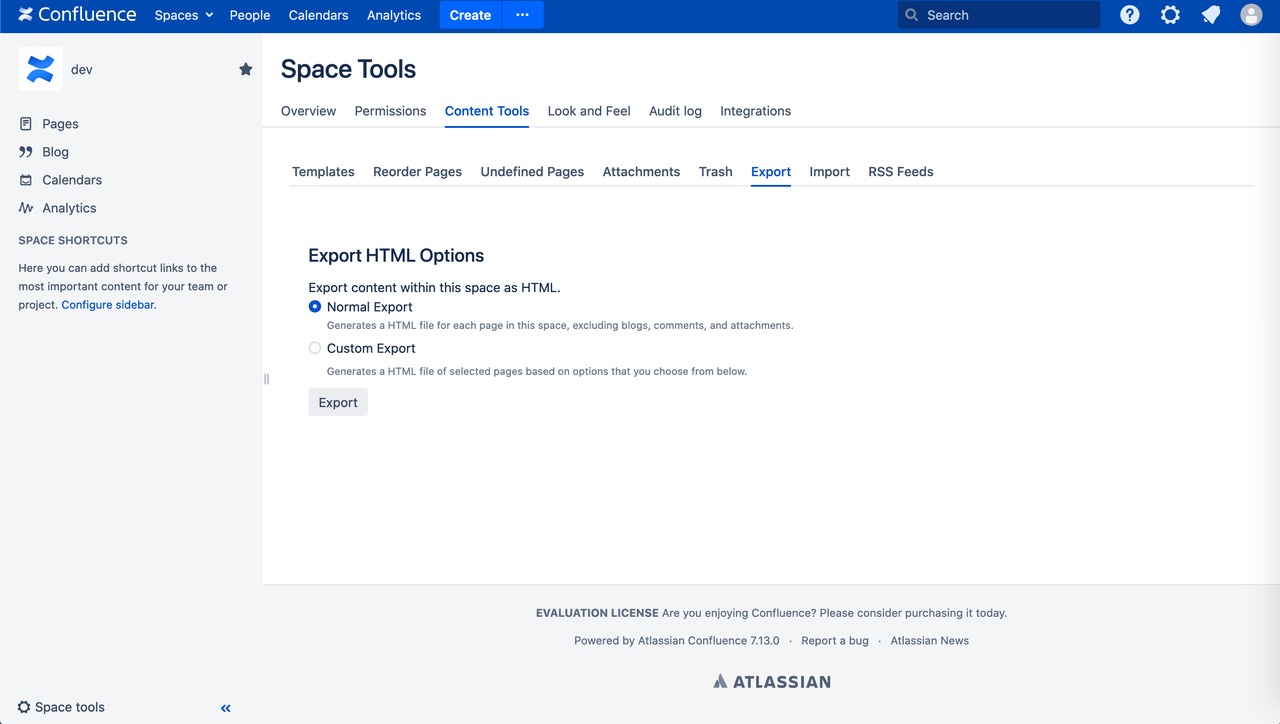
Lưu ý:
-
Công cụ không gian thường nằm ở góc dưới bên trái của trang, nhưng nó có thể xuất hiện ở một vị trí khác tùy thuộc vào phiên bản của bạn.
-
Xuất thông thường xuất toàn bộ Wiki và Xuất tùy chỉnh cho phép bạn xuất một trang riêng lẻ. Nếu việc xuất bị gián đoạn, nó không thể được tiếp tục.
Xuất trên phiên bản đám mây
Mở không gian bạn muốn di chuyển. Chọn Cài đặt không gian, sau đó nhấp vào Công cụ nội dung > Xuất. Kiểm tra HTML cho định dạng xuất. Nhấp vào Tiếp theo, sau đó chọn Xuất thông thường.
Sau khi gửi tác vụ xuất, vui lòng đợi Confluence xuất dung lượng. Khi tác vụ hoàn tất, hãy nhấp vào đây để tải tệp xuống thiết bị cục bộ của bạn.
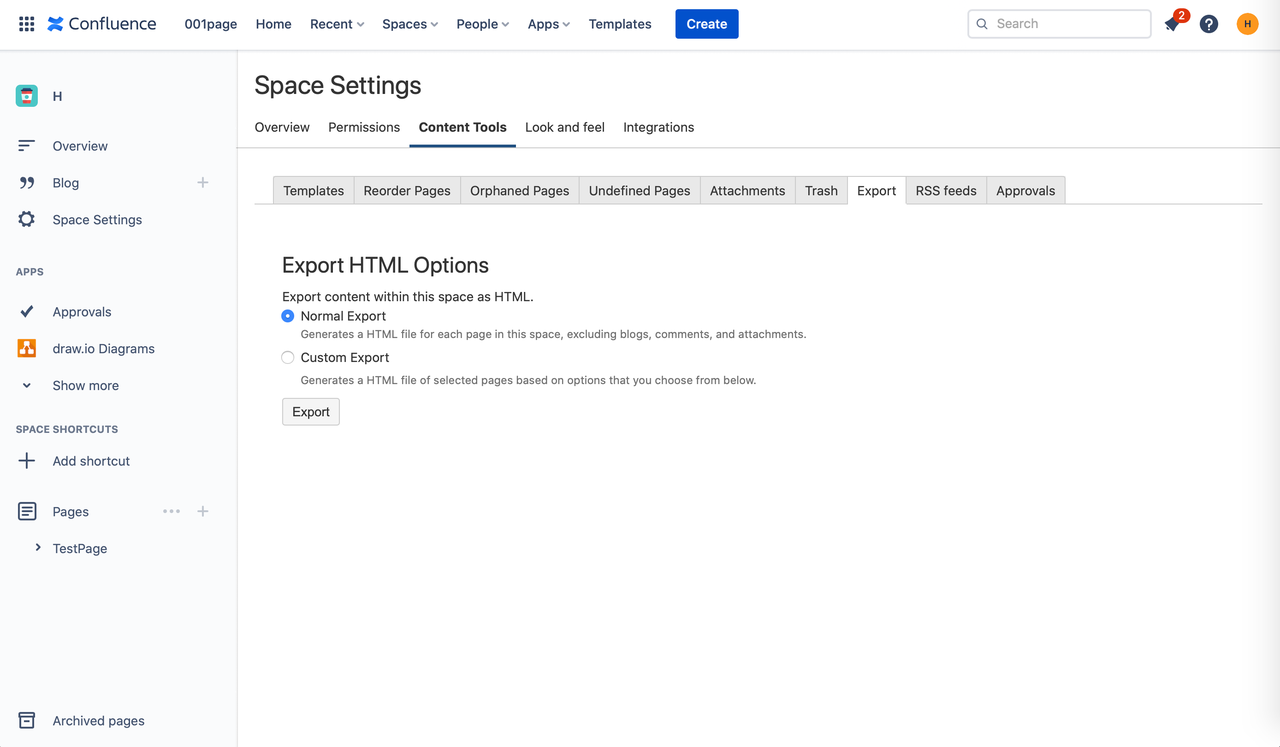
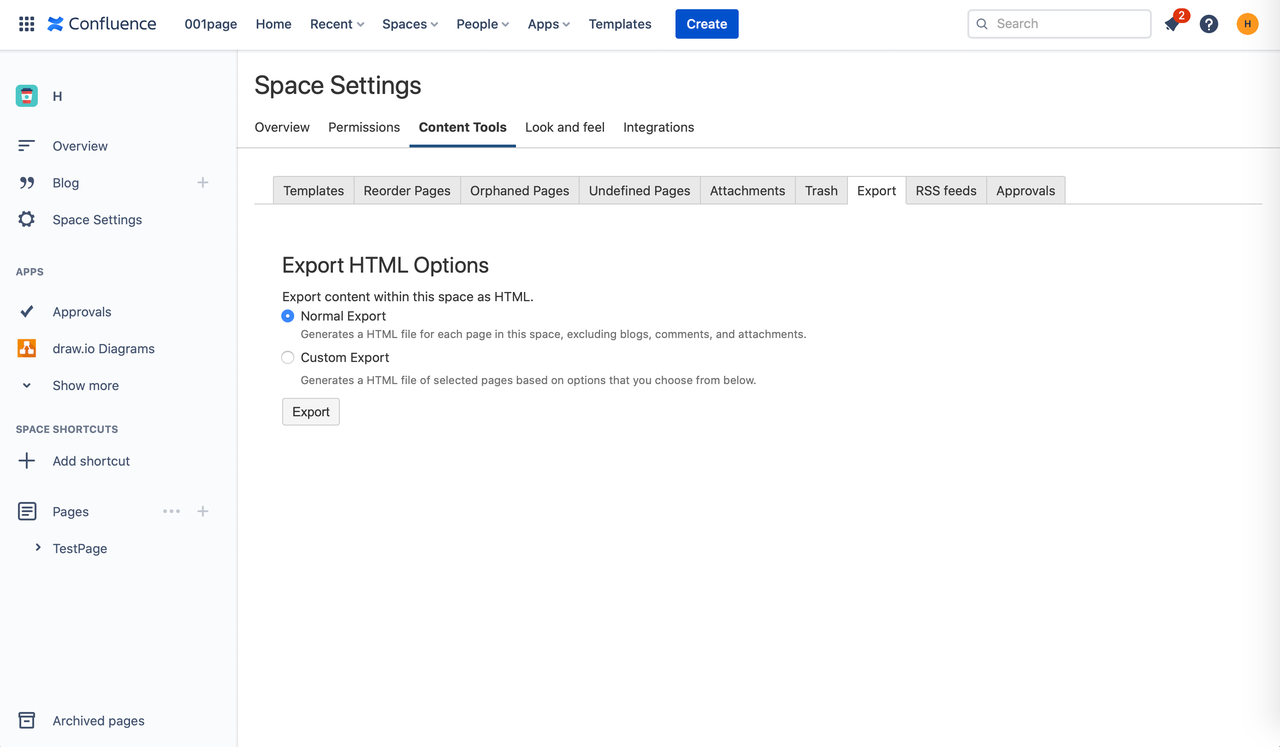
Lưu ý: Xuất khẩu thông thường xuất toàn bộ cơ sở kiến thức và Xuất khẩu tùy chỉnh cho phép bạn xuất một trang riêng lẻ. Nếu việc xuất bị gián đoạn, nó không thể được tiếp tục.
Bước 2: Nhập dữ liệu Confluence vào Lark Wiki
Tìm không gian nơi bạn muốn nhập nội dung hoặc tạo không gian mới, sau đó chọn nơi bạn muốn nhập nội dung đó trên cây trang. Nhấp vào + bên phải > Nhập dưới dạng Tài liệu.
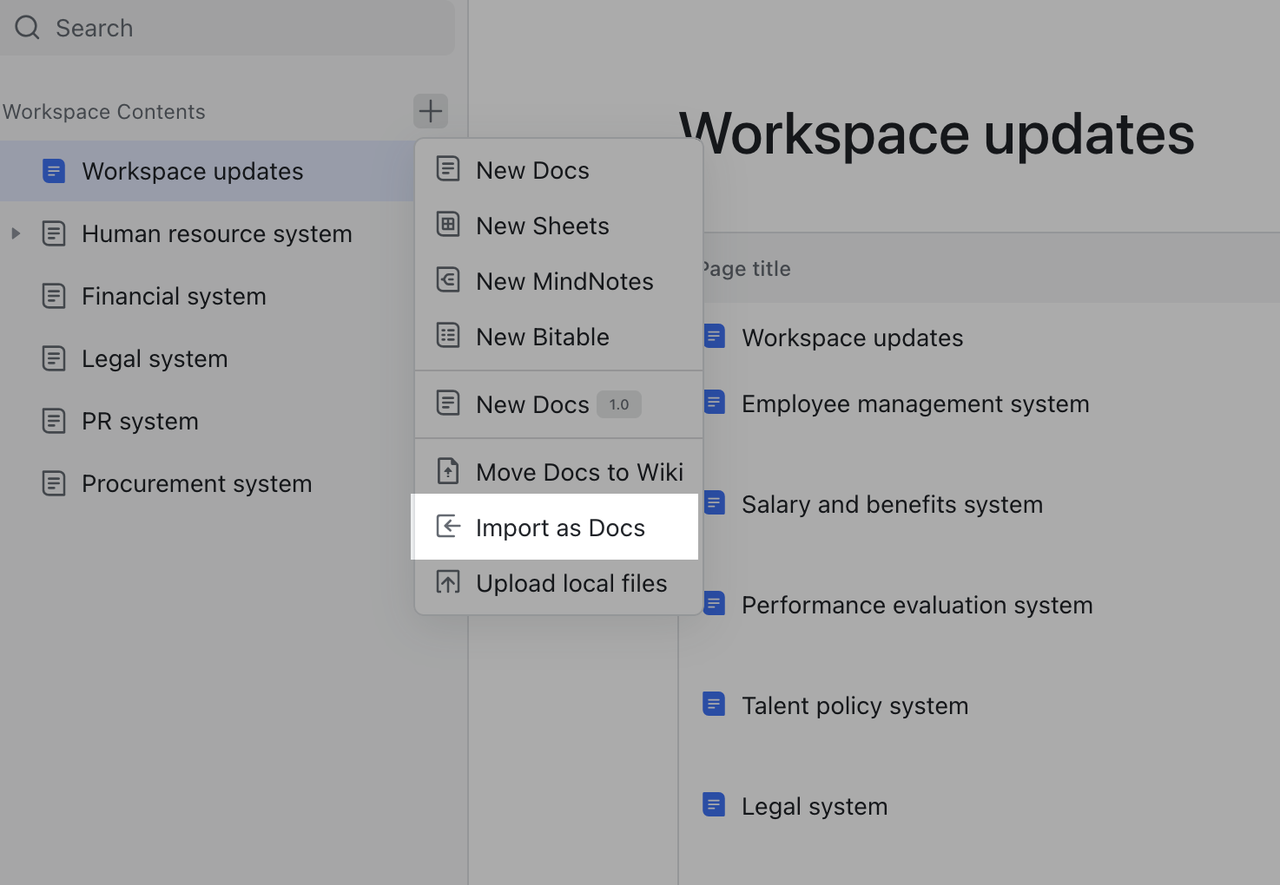
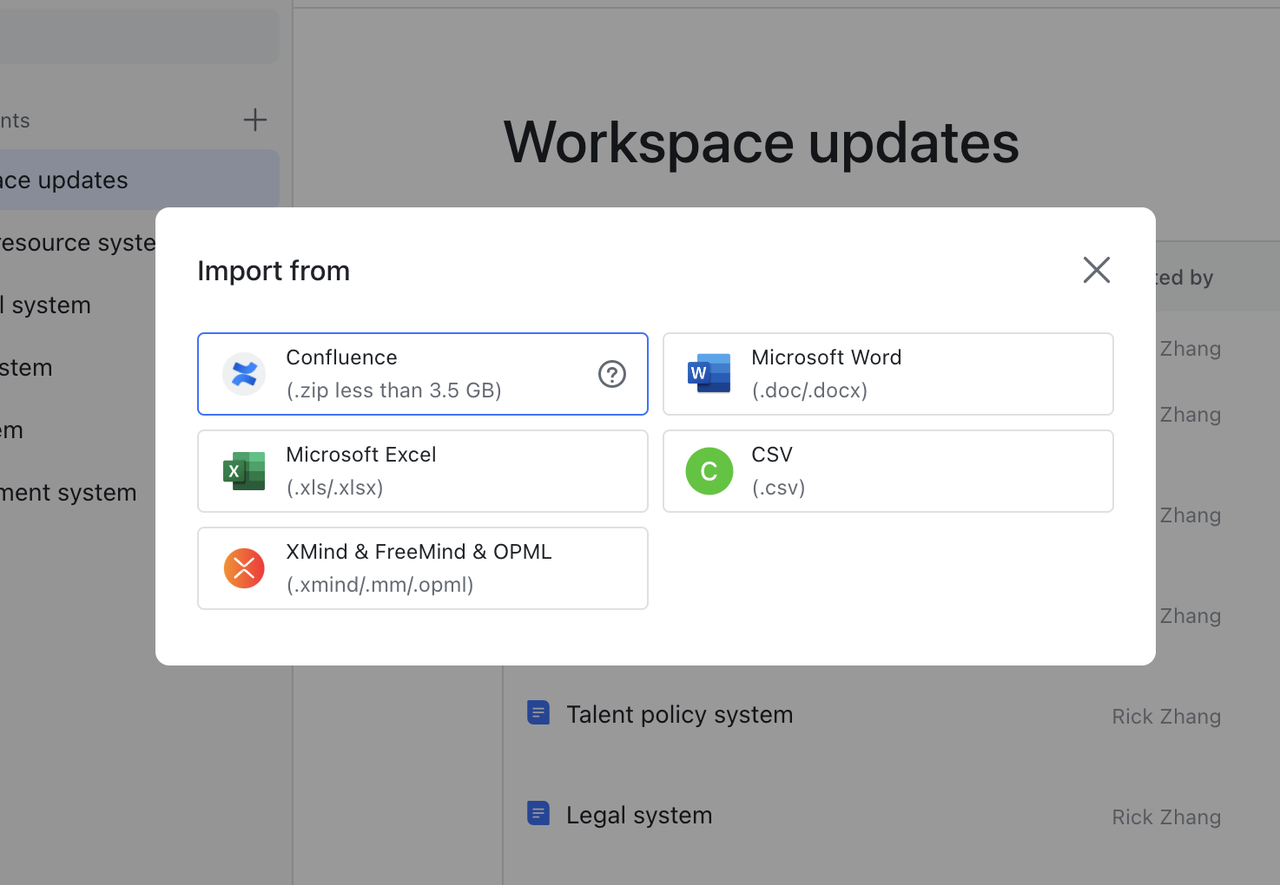
Chọn Confluence và hoàn thành các cài đặt có liên quan:
-
Bước 1: Mở trang chủ của Confluence space và sao chép và dán địa chỉ trang của nó. Điều này giúp bạn dễ dàng thay thế các liên kết tham chiếu chéo trong không gian ban đầu bằng các liên kết đến Lark Wiki.
-
Bước 2: Xuất nội dung từ Confluence ở định dạng .html và nén nó thành tệp .zip. Để biết chi tiết, vui lòng tham khảo Bước 1: Xuất tệp .zip từ Confluence.
-
Bước 3: Tải lên tệp .zip đã xuất từ bước trước.
Sau khi thiết lập, nhấp vào Nhập, đợi quá trình nhập kết thúc và bạn sẽ thấy các trang và nội dung Confluence tương ứng trong cây trang.
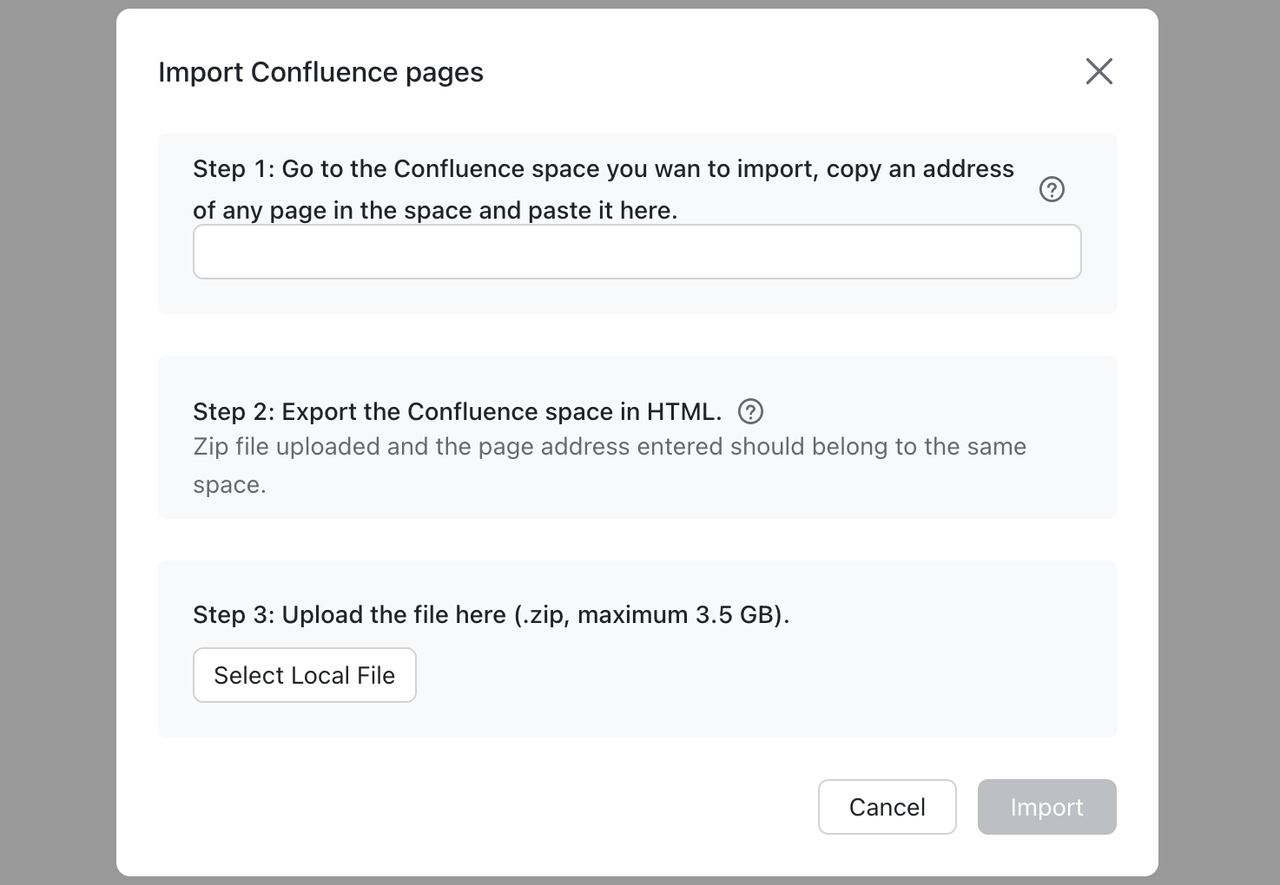
III. Câu Hỏi Thường Gặp
Sau khi chuyển sang Wiki, tại sao các liên kết trong trang gốc không được thay thế bằng các liên kết của Lark?
Các liên kết trang sẽ chỉ được thay thế bằng các liên kết Lark Wiki nếu cả trang gốc và trang được tham chiếu đều được bao gồm trong tệp .zip đã tải lên. Nếu bạn muốn các liên kết được tham chiếu được thay thế hoàn toàn bằng các liên kết Lark Wiki, vui lòng đảm bảo rằng cả trang gốc và trang được tham chiếu đều được bao gồm trong tệp .zip. Ngoài ra, nếu trang được tham chiếu không phải là trang Confluence, liên kết sẽ không được thay thế.
Tại sao hệ thống nói rằng nhập không thành công do các vấn đề định dạng của zip?
Nếu bạn tải lên tệp .zip không được xuất từ Confluence hoặc nếu bạn thêm nội dung vào tệp sau khi xuất, quá trình nhập sẽ không thành công.

